win10临时文件的清理方法 win10临时文件如何清理
更新时间:2023-07-31 09:43:08作者:zheng
有些用户在使用win10电脑的时候发现电脑的临时文件占用的空间非常的大,想要清理却找不到在哪里,今天小编就给大家带来win10临时文件的清理方法,操作很简单,跟着小编一起来操作吧。
具体方法:
1.选择设孝常置菜单
在Windows10桌面,右键点击左下角的开始按钮。选择设置菜单项。
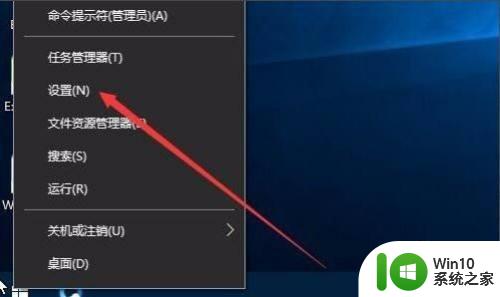
2.点击系统图标
在打开的Windows设置窗口中,点击系统图标。
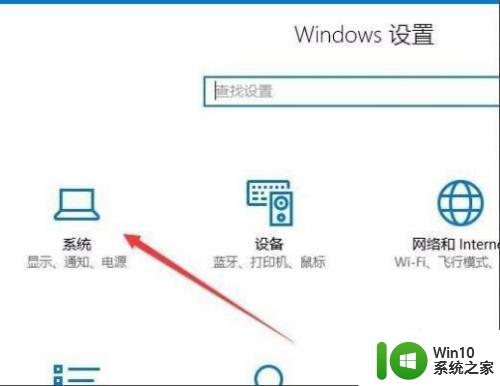
3.点击存储
在打开的系统设置窗口中,点击左侧边栏的存储快捷链接。
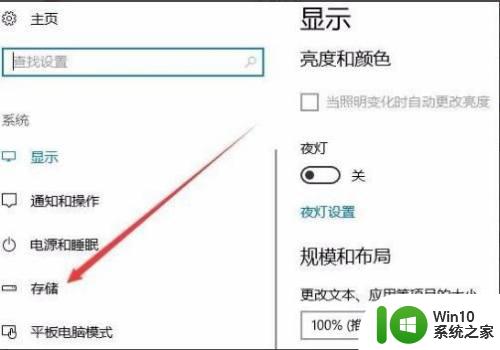
4.点击占用的分区
在右侧窗口中,看到硬盘的使用情况,点击帮选茄占用的分菌速区。
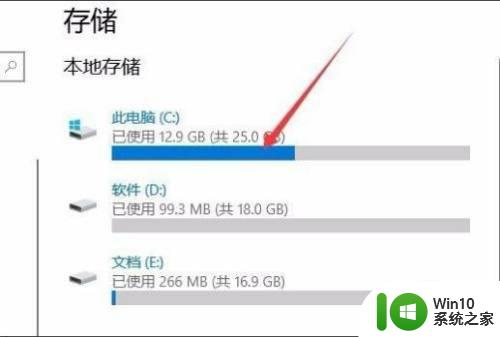
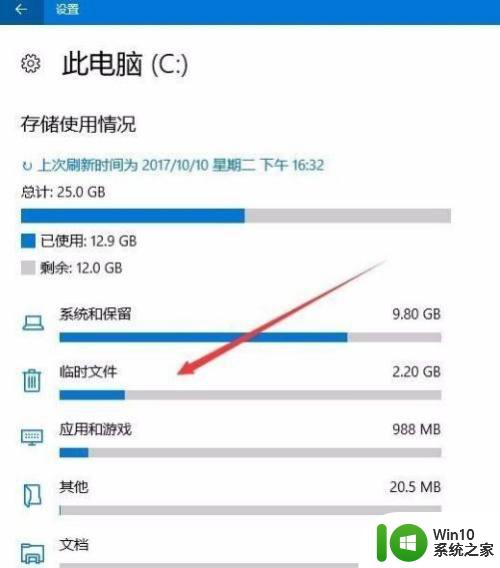
5.点击删除文件
选中要删除的文件类型,点击删除文件按钮即可。
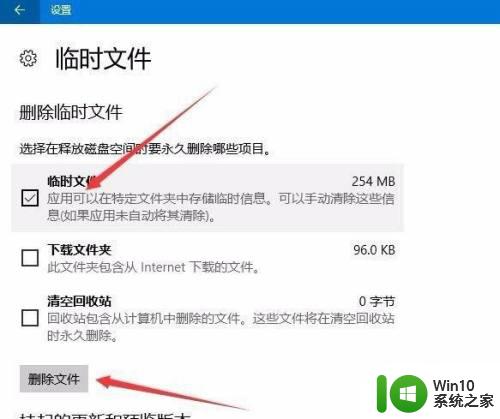
以上就是win10临时文件的清理方法的全部内容,有需要的用户就可以根据小编的步骤进行操作了,希望能够对大家有所帮助。
win10临时文件的清理方法 win10临时文件如何清理相关教程
- win10临时文件彻底清除的方法 win10系统如何清理临时文件夹
- win10删除临时文件的方法 Win10系统清理临时文件的步骤
- win10删除临时文件的方法 win10怎么清理临时文件
- Win10清理IE浏览器临时文件夹的方法 Win10如何清理IE浏览器的临时文件夹
- win10系统如何清理缓存垃圾 win10如何清理临时文件和缓存
- window10清理c盘临时文件的步骤 window10清理c盘临时文件的方法和技巧
- 删除win10正式版临时文件的最佳方法 如何清理win10系统中的临时文件
- Win10系统打开大临时文件的方法 Win10系统如何清理大临时文件
- win10系统快速删除临时文件的最佳方法 Win10系统如何快速清理临时文件
- 删除win10电脑临时文件的操作方法 win10电脑临时文件清理步骤
- win10删除临时文件夹的方法 win10系统临时文件夹路径
- win10如何更改临时文件路径 win10如何改变临时文件保存路径
- 蜘蛛侠:暗影之网win10无法运行解决方法 蜘蛛侠暗影之网win10闪退解决方法
- win10玩只狼:影逝二度游戏卡顿什么原因 win10玩只狼:影逝二度游戏卡顿的处理方法 win10只狼影逝二度游戏卡顿解决方法
- 《极品飞车13:变速》win10无法启动解决方法 极品飞车13变速win10闪退解决方法
- win10桌面图标设置没有权限访问如何处理 Win10桌面图标权限访问被拒绝怎么办
win10系统教程推荐
- 1 蜘蛛侠:暗影之网win10无法运行解决方法 蜘蛛侠暗影之网win10闪退解决方法
- 2 win10桌面图标设置没有权限访问如何处理 Win10桌面图标权限访问被拒绝怎么办
- 3 win10关闭个人信息收集的最佳方法 如何在win10中关闭个人信息收集
- 4 英雄联盟win10无法初始化图像设备怎么办 英雄联盟win10启动黑屏怎么解决
- 5 win10需要来自system权限才能删除解决方法 Win10删除文件需要管理员权限解决方法
- 6 win10电脑查看激活密码的快捷方法 win10电脑激活密码查看方法
- 7 win10平板模式怎么切换电脑模式快捷键 win10平板模式如何切换至电脑模式
- 8 win10 usb无法识别鼠标无法操作如何修复 Win10 USB接口无法识别鼠标怎么办
- 9 笔记本电脑win10更新后开机黑屏很久才有画面如何修复 win10更新后笔记本电脑开机黑屏怎么办
- 10 电脑w10设备管理器里没有蓝牙怎么办 电脑w10蓝牙设备管理器找不到
win10系统推荐
- 1 系统之家ghost win10 64位u盘家庭版v2023.12
- 2 电脑公司ghost win10 64位官方破解版v2023.12
- 3 系统之家windows10 64位原版安装版v2023.12
- 4 深度技术ghost win10 64位极速稳定版v2023.12
- 5 雨林木风ghost win10 64位专业旗舰版v2023.12
- 6 电脑公司ghost win10 32位正式装机版v2023.12
- 7 系统之家ghost win10 64位专业版原版下载v2023.12
- 8 深度技术ghost win10 32位最新旗舰版v2023.11
- 9 深度技术ghost win10 64位官方免激活版v2023.11
- 10 电脑公司ghost win10 32位官方稳定版v2023.11